Cómo compartir tu conexión móvil y evitar las redes públicas

Pasamos muchas horas de nuestro día a día conectados a Internet, ya sea dentro o fuera de casa nuestros dispositivos tienen una gran variedad de opciones con las que mantenernos en línea, desde los datos móviles a las redes wifi gratuitas que hay en lugares públicos como centros comerciales, hoteles o algunos bares o restaurantes. En ocasiones, nos quedamos sin datos y no nos queda más remedio que recurrir a estas últimas para seguir conectados a pesar de la amenaza que suponen para nuestra seguridad.
Este tipo de conexionen suponen una gran amenaza contra nuestra privacidad debido a las vulnerabilidades que presentan y a la facilidad que tienen los ciberdelincuentes de utilizarlas para conseguir monitorizar y tomar control de nuestra actividad online.
Por esta razón, es mucho más efectivo y seguro que, si necesitamos conectarnos a Internet y no tenemos una conexión fiable, utilicemos la conexión móvil de nuestro smartphone para crear puntos de acceso seguros a los que conectar otros dispositivos, como nuestro ordenador portátil.
¿Cómo podemos compartir wifi con nuestro smartphone?
Hoy en día cualquier teléfono inteligente dispone de una conexión a Internet contratada con nuestro proveedor de datos. Esta conexión es posible gracias a las redes móviles (4G, 5G), que ofrecen una velocidad suficiente como para navegar desde otros dispositivos como tablets u ordenadores.
La función de compartir wifi está disponible en cualquier dispositivo móvil, ya sean Android o iOS y tanto crear un punto de acceso como conectarnos a ellos es muy sencillo. A continuación, vamos a ver paso a paso como hacerlo desde cualquier sistema:
Compartir wifi con Android
Existen diferentes versiones de Android y diferentes personalizaciones dependiendo del distribuidor o fabricante, sin embargo el proceso suele ser similar:
Lo primero será acceder a los Ajustes del teléfono y dirigirnos al apartado correspondiente. Dependiendo de la versión puede variar:
- Redes e Internet > Zona Wifi / Compartir conexión > Punto de acceso Wifi.
- Punto de acceso portátil> Configurar punto de acceso portátil.
- Redes móviles > Anclaje y zona Wi-Fi > Zona Wi-Fi portátil.
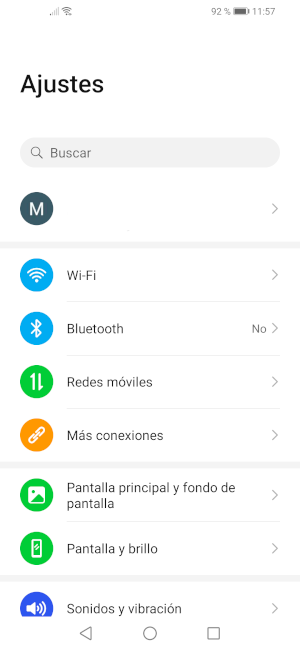
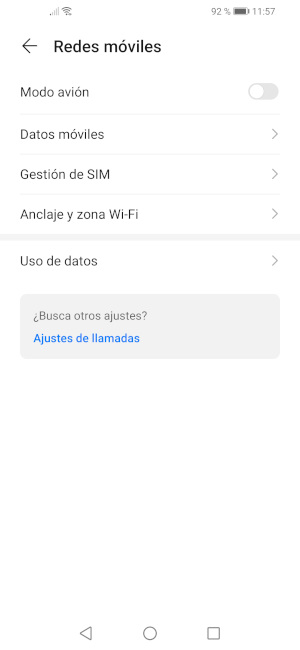
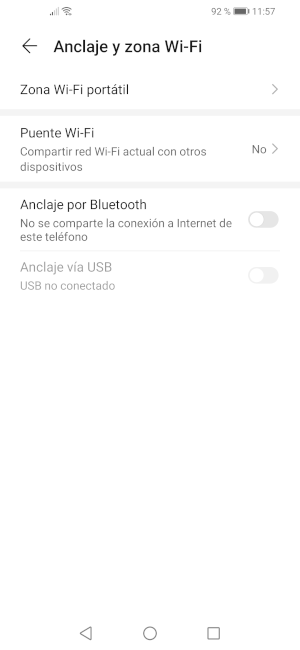

Lo siguiente que habrá que hacer será configurar nuestro punto de acceso. Por norma general, nuestro dispositivo móvil ya dispondrá de una configuración por defecto que deberemos modificar por seguridad.
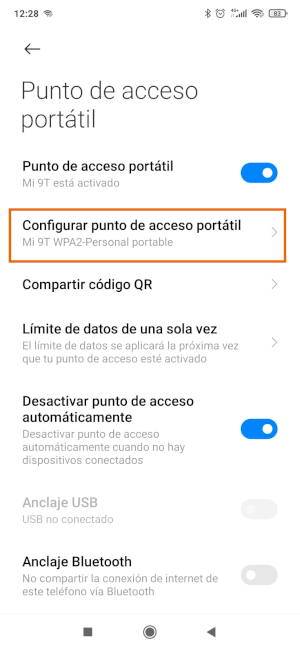

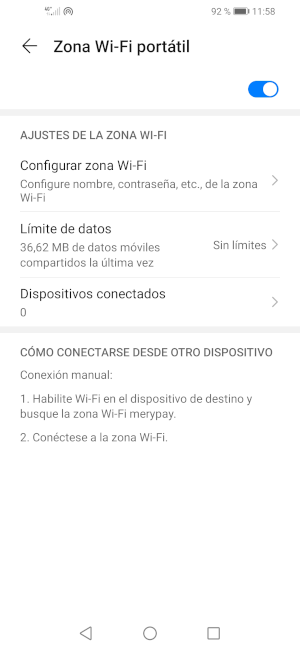
-
Nombre del punto de acceso / SSID: donde podremos cambiar el nombre de esta red y será el que vean otros dispositivos cuando la busquen.
-
Contraseña del punto de acceso: clave de seguridad para conectarse a la red. Recuerda utilizar una contraseña lo suficientemente robusta para que no se conecten terceros no deseados. Te facilitamos una infografía que te ayudará a crear una contraseña segura paso a paso.
-
Seguridad y cifrado: algunas versiones nos permitirán modificar el ancho de banda o el tipo de cifrado que tendrá nuestra conexión. Recuerda utilizar siempre la más segura (WPA2 o superior).
En algunas versiones de Android podremos administrar los dispositivos para limitar el ancho de banda o la cantidad de datos a compartir, así como crear un límite máximo de dispositivos conectados o incluso crear una lista negra de dispositivos.
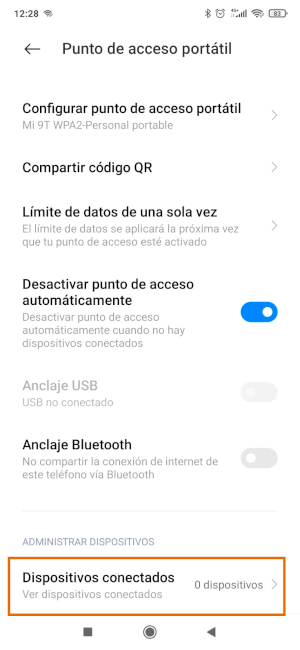

Tras esto, solo deberemos Activar el punto de acceso para que otros dispositivos puedan conectarse a Internet gracias a nuestra conexión móvil.
Finalmente, para conectarnos desde otro dispositivo, será tan sencillo como acceder a Ajustes > Wifi y buscar la red que acabamos de crear, introducir nuestras credenciales y conectarnos a Internet.
Compartir wifi con iOS
En dispositivos de Apple el proceso es más sencillo aunque dispone de menos opciones de configuración:
-
Para crear nuestro punto de acceso deberemos acceder a Ajustes > Punto de acceso personal > Permitir a otros conectarse.
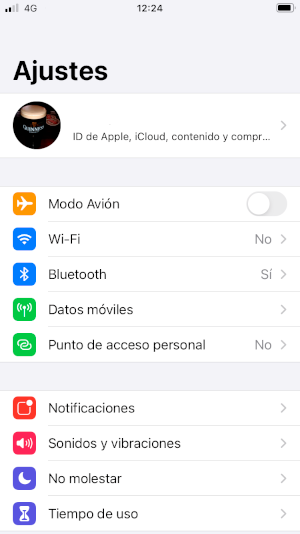
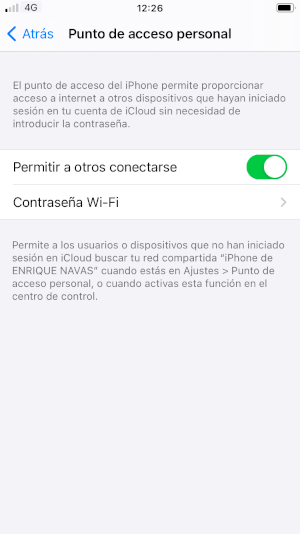
-
Ahora solo deberemos modificar la contraseña y utilizar una lo suficientemente robusta. El nombre de la red será el que le hayamos dado al dispositivo y podremos modificarlo desde Ajustes > General > Información > Nombre.
-
El resto de los dispositivos podrán ver la red en la lista de conexiones wifi disponibles. Para conectarse, solo deberán seleccionar dicha red e ingresar la contraseña.
En dispositivos iOS es posible habilitar una función para que nuestra familia pueda conectarse a nuestro punto de acceso de forma automática, sin necesidad de introducir una contraseña. Para ello, primero deberemos tener habilitado un grupo familiar desde Ajustes > ID de Apple > En Familia > Configura tu familia, donde tendrás que seguir las instrucciones para invitar a tus familiares. Luego, para invitarlos al punto de acceso:
-
Iremos a Ajustes > Punto de acceso personal > En familia.
-
Luego, activaremos En Familia y seleccionaremos el nombre de cada uno de los miembros que queremos habilitar estableciendo si necesitan solicitar aprobación o pueden conectarse de forma automática.
¿Qué precauciones debemos tomar?
Aunque es una medida muy útil para conectar otros dispositivos o prestar nuestra conexión a nuestros amigos/familiares, no debemos ignorar una serie de precauciones/consejos:
-
Vigilar el consumo de batería y de nuestros datos, pues al compartir la red este consumo aumenta considerablemente.
-
Utilizar una contraseña robusta para proteger el acceso a nuestra conexión.
-
Compartir la red solo con conocidos, asegurándonos de que no se va a realizar un uso fraudulento que pueda poner en peligro nuestra seguridad y privacidad.
-
Limitar la conexión a un periodo de tiempo concreto.
-
Comprobar eventualmente los dispositivos conectados a nuestra red para asegurarnos de que no tenemos invitados no deseados utilizando nuestra conexión, y que puedan tratar de tomar el control o robar información.
-
En caso de no disponer de esta función y necesitar conectarnos a Internet, aún podemos recurrir al uso de una VPN para conectarnos de forma segura a Internet mediante redes wifi públicas. Y no olvidemos desactivar la opción cuando no vayamos a hacer más uso de ella.
Desde la OSI recomendamos utilizar esta función siempre y cuando tengamos en cuenta dichos consejos y tengamos claro que solo debemos hacerlo de forma puntual y con dispositivos y personas de confianza. Los riesgos vinculados a un mal uso de esta función son muy graves y pueden ir desde la infección de nuestro dispositivo hasta la monitorización de toda nuestra actividad online, vulnerando la seguridad de nuestras cuentas, datos bancarios y otros datos personales. Ante cualquier duda, debemos recordar que tenemos a disposición de los usuarios la Línea de Ayuda en Ciberseguridad de INCIBE, 017, de forma totalmente gratuita y confidencial.
¿Alguna vez habías necesitado conectarte a Internet sin una red fiable cercana? ¿Has probado alguna vez a compartir tu conexión móvil? Comparte con el resto de los usuarios tu opinión y experiencias y mantente al día con las publicaciones de la OSI en materia de ciberseguridad para poder disfrutar de las ventajas de la tecnología.










